Utilizați toate programele din instalarea Microsoft Windows? Nu este neobișnuit ca sistemul dvs. să aibă instalate aplicații sau programe de care nu vă dați seama că există.
Toate instalațiile Windows vin cu aplicații încorporate. Ei ocupă un spațiu valoros pe hard disk. Adesea, acestea sunt programe de pornire care pot, de asemenea, afectează performanțele computerului alergând în fundal și încetinind-o.
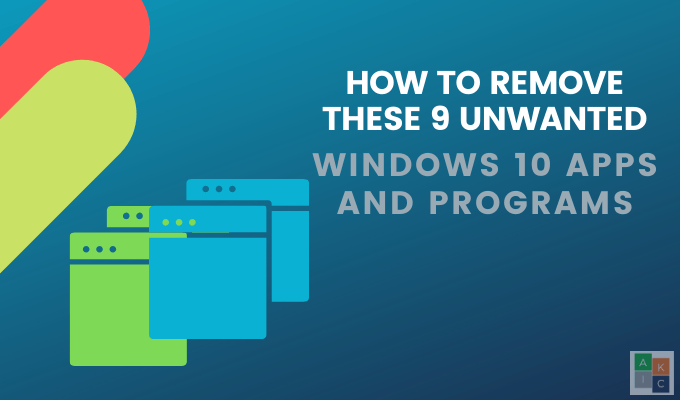
Programele neutilizate sau învechite pot conține, de asemenea, cod periculos sau rău intenționat. Aceste programe nedorite pe care nu le-ai solicitat niciodată în primul rând se numesc bloatware. Acestea includ:
Cum identificați și eliminați aplicațiile și programele Windows 10 nedorite?
Scanați-vă programele instalate și folosiți dezinstalarea regulată
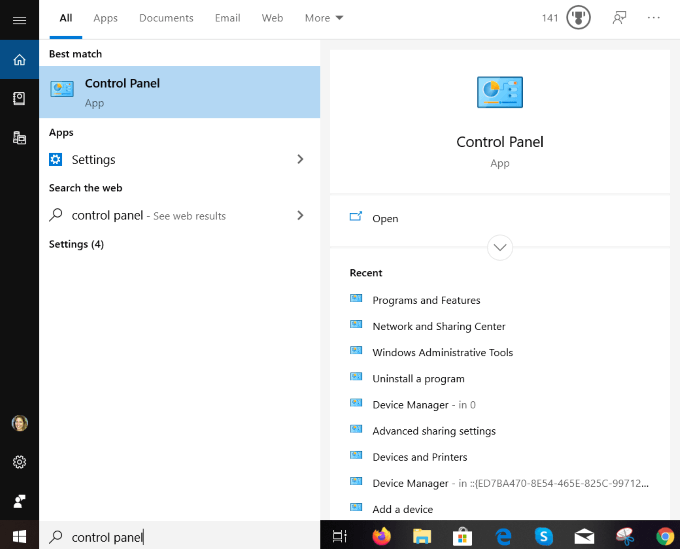
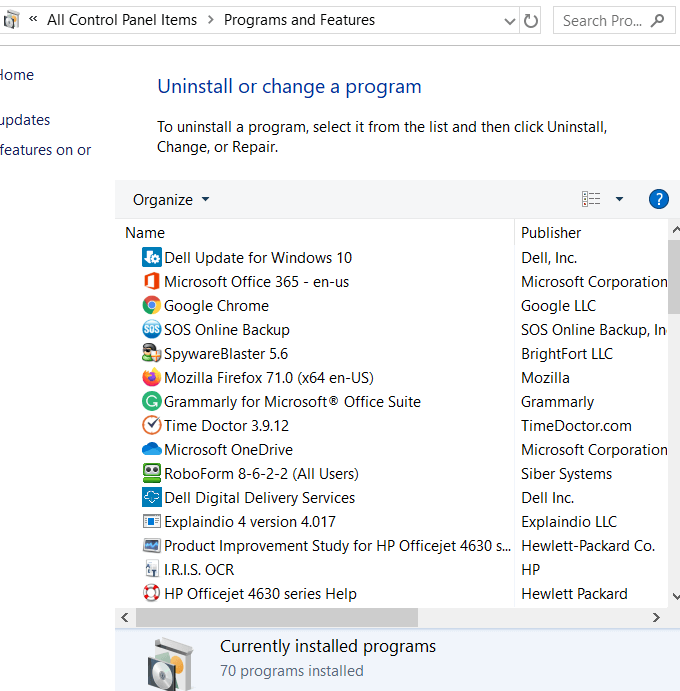
Nu ștergeți ceva dacă nu sunteți sigur ce face . Unele lucrează cu alte programe sau aplicații pentru a le permite să funcționeze. De exemplu, driverele și unele programe de asistență sunt legate de hardware-ul dvs., deci nu le ștergeți. Dacă o faceți, puteți sparge ceva.
Dacă nu sunteți sigur, efectuați o căutare Google pentru numele aplicației sau programului nedorit Windows 10 pentru a vedea ce face și dacă computerul are nevoie de el.
In_content_1 all: [300x250] / dfp: [640x360]->Dezinstalează aplicații Windows preinstalate sau noi
Pentru utilizatorii Windows 8 și 10, multe aplicații sunt preinstalate. Unele sunt izolate de restul sistemului, nedorite și dificil de găsit.
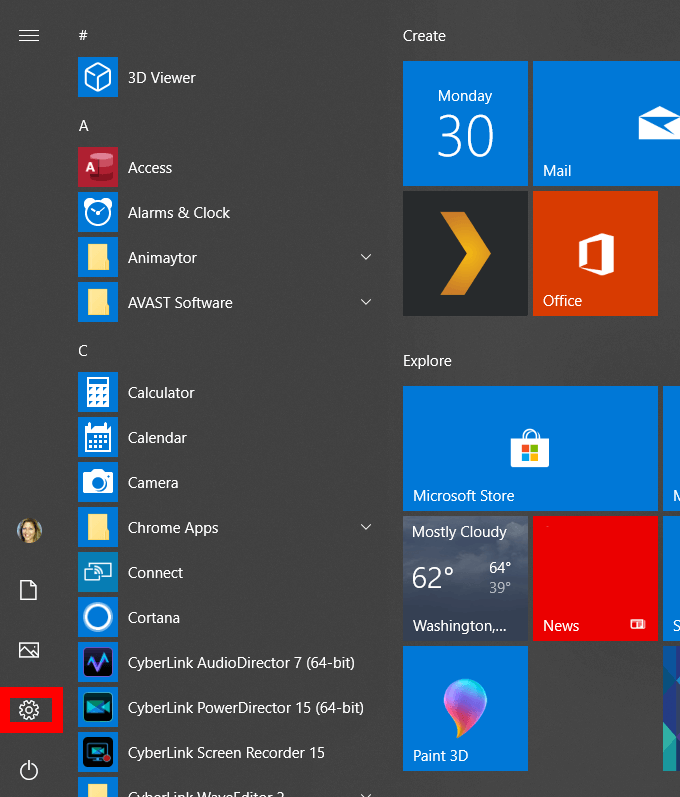
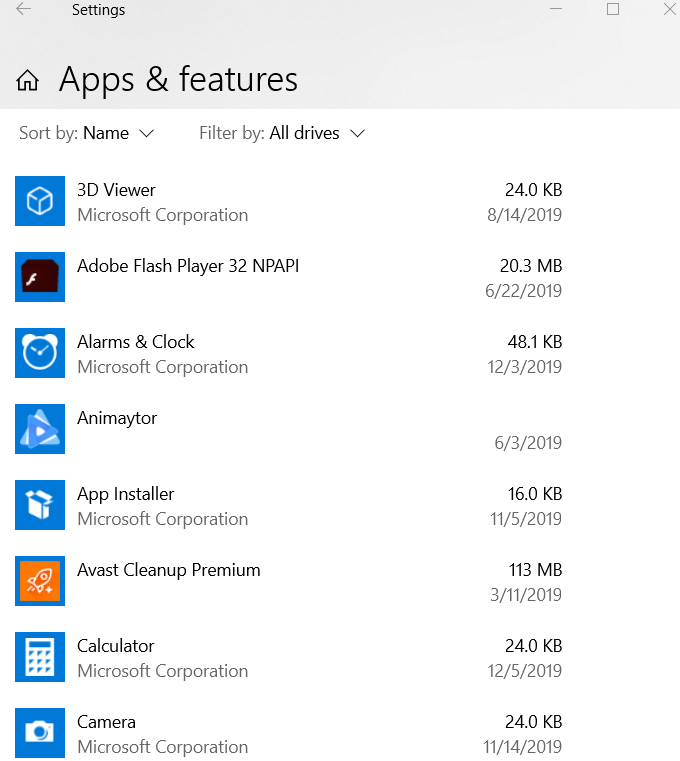
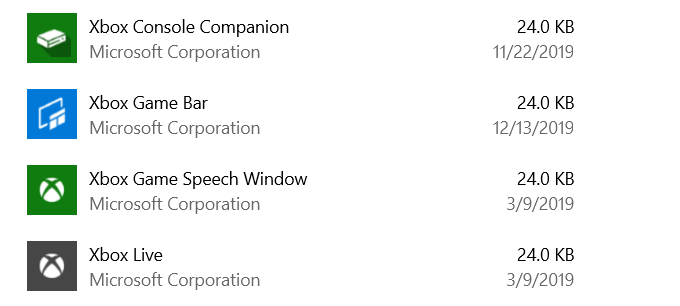
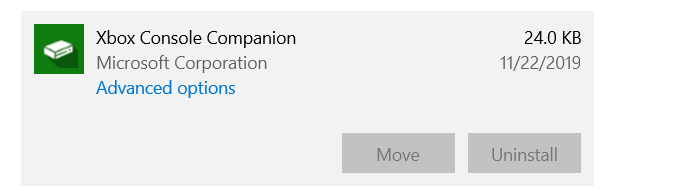
Sistemul dvs. Windows ar putea include aplicații sau programe depășite, redundante sau care nu mai sunt acceptate și care pot fi dăunătoare.
Mai jos, sunt prezentate nouă exemple a aplicațiilor și programelor Windows 10 nedorite și cum să le elimini.
PC Optimizer Pro
Mulți utilizatori au la un moment dat, intenționat sau întâmplător, a instalat o aplicație pentru curățarea computerului. Majoritatea acestor produse sunt inutile și multe sunt dăunătoare, deoarece curățătorii de registre nu îmbunătățesc performanțele Windows.
PC Optimizer Pro este un exemplu. Este anunțat ca un optimizator de sistem care susține că a detectat mai multe probleme pe computer atunci când este instalat.
Dacă încercați să remediați problemele, vă va spune că trebuie să cumpărați versiunea completă pentru a face acest lucru .
Pentru al scoate din computer, urmați pașii de mai jos.
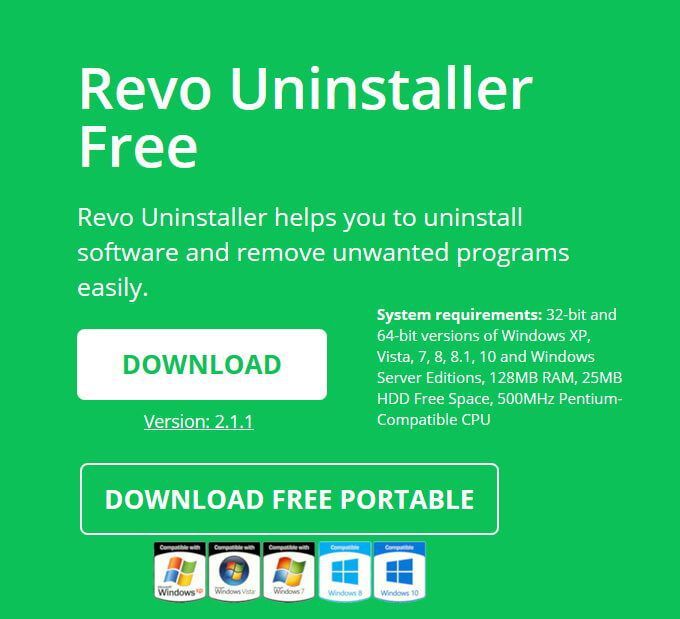
MyCleanPC
MyCleanPC este un alt program de curățare a registrelor fraudulos. Comunitatea Microsoft recomandă cu fermitate să folosești MyCleanPC și alte programe care pretind că îți curăță registrul și optimizează sistemul.
În schimb, acestea adesea cauzează daune sistemelor distrugând setările și fișierele necesare și făcând Windows inutilizabil.
Windows Defender pentru Microsoft este preinstalat și încorporat în sistemul de operare. Acesta va detecta MyCleanPC și fișierele de etichetă asociate ca un program potențial nedorit.
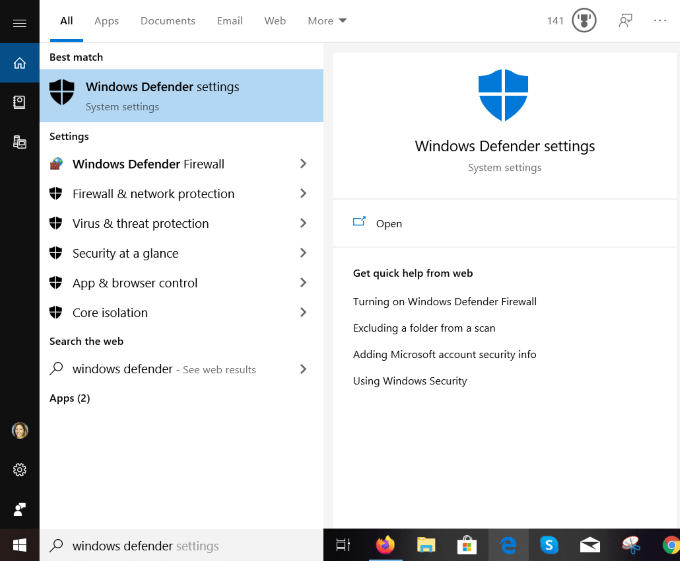
Java
Doar anumite funcții ale unor programe precum LibreOffice și Apache OpenOffice au nevoie ca Java să funcționeze corect.
Java nu rulează pe cele mai recente browsere. Cu excepția cazului în care sunteți dezvoltator Android sau utilizați software specializat care necesită Java, ar trebui să o dezinstalați.
Cel puțin, asigurați-vă că utilizați cea mai actualizată versiune de Java pentru a evita riscul de confidențialitate și computer.

Dacă nu știți dacă aveți nevoie de Java, asigurați-vă că executați cea mai recentă versiune.
QuickTime
Timp rapid este utilizat în prezent pe macOS ca player video Apple. Cu toate acestea, versiunea Windows nu a fost acceptată din 2016. De asemenea, are câteva vulnerabilități critice și, prin urmare, nu mai este sigură pentru mașinile Windows.
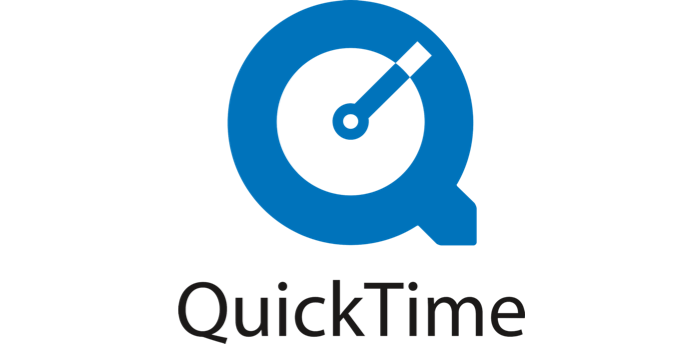
Imprimantă cupon
Imprimanta Windows Cupon oferă acces la oferte din Coupons.com. Cu toate acestea, software-ul este adesea inclus cu alte programe și mulți utilizatori nu își dau seama că l-au instalat. Puteți utiliza același program fără a descărca niciun software.
Dezinstalați imprimanta cupon cu același proces de dezinstalare obișnuit, după cum urmează: Panou de control>Programe și caracteristici>>selectați Imprimanta cuponde pe Coupons.com>Dezinstalare.
Microsoft Silverlight
Microsoft Silverlight este un cadru web dezvoltat pentru rularea aplicațiilor pe Internet și este ca Adobe Flash. Nu mai este suportat de browsere moderne, deoarece majoritatea au trecut la HTML5.
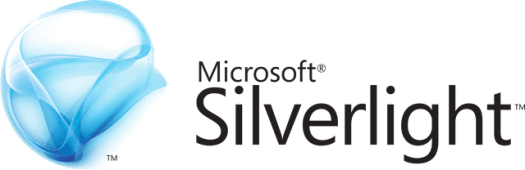
Shockwave Player
Ca și Adobe Flash Player, Shockwave Player este un plugin de rulare. Acesta a fost întrerupt în aprilie 2019 și nu mai este oferit pentru descărcare. Puteți să-l dezinstalați folosind eliminarea standard Windows 10 convențională ca mai multe dintre programele și aplicațiile de mai sus.
Accesați Panoul de control>Programe și funcții>Adăugați sau eliminați programe. Găsiți Shockwave Player, faceți clic pe el, apoi selectați Dezinstalare.
Firul meu de știri
Firma mea de știri este un anunț -aplicatie acceptată dezvoltată de SaferBrowser care pretinde că le oferă utilizatorilor acces facil la acoperirea live și la canalele de știri preferate. De multe ori se strecoară pe computer fără cunoștința ta. Odată instalat, acesta va începe redirecționarea căutărilor și va afișa ferestre pop-up enervante.
Deoarece modelul său de afaceri este acela de a câștiga bani din reclame, se știe că răspândește infecții malware și adware.
- Dezinstalați Știrile mele Conectați modul obișnuit navigând în Panoul de control>Programe și funcții>Adăugați sau eliminați programe.
- Din lista de programe, căutați Firma mea de știrisau SaferBrowser. Găsiți unul, faceți clic pe el și selectați Dezinstalare
uTorrent este un client torrent popular. asta a fost, în ultimii ani, ciudat, balonat și chiar periculos. Acum este considerat de încredere de către mulți, deoarece s-a descoperit că acesta include pachetul cu software-ul de exploatare a criptomonedelor, include oferte pentru browserele de gunoi și își risipește resursele sistemului.

Pentru a dezinstala uTorrent, încearcă mai întâi să-l găsești în lista de programe de pe computer și folosește regulat metoda de dezinstalare. Dacă nu puteți găsi uTorrent listat, utilizați una dintre metodele de mai jos.
Dezinstalarea manuală și ștergerea restului
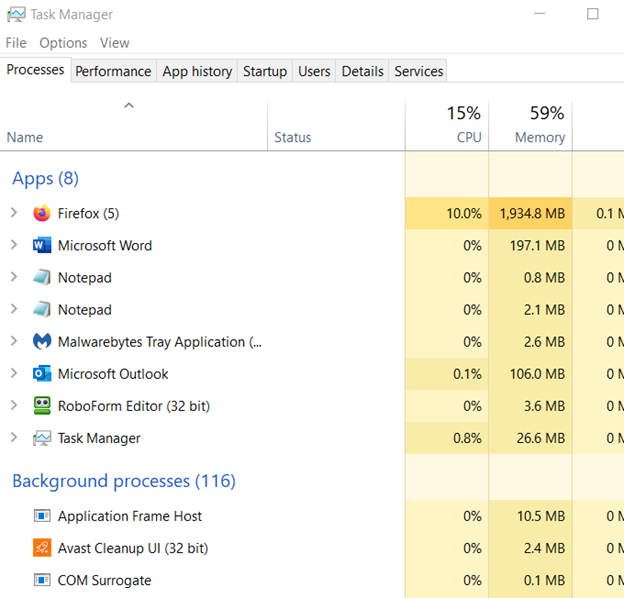
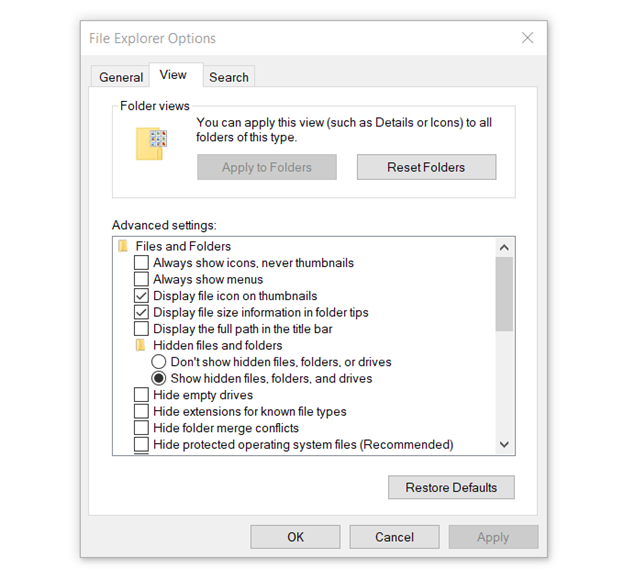
Programele și aplicațiile enumerate mai sus nu sunt necesare deoarece nu îndeplinesc niciun scop util și ar putea cauza sistemul dvs. dăuna. Dacă descoperiți că aveți nevoie sau doriți din nou unul dintre ele, îl puteți reinstala.
Este întotdeauna o idee bună să vă păstrați computerul curat, eliminând aplicațiile și programele Windows 10 nedorite de care nu mai aveți nevoie sau nu doriți.